1.错误截图(终止代码:SYSTEM_SERVICE_EXCEPTION)

2.网上目前解决方法
2.1 Hyper-V取消勾选(首推)
我的电脑是win11家庭版,电脑是联想R9000P3070,由于家庭版没有Hyper-V,所以我需要先安装这项服务,再把它禁用;
2.1.1 家庭版系统上安装Hyper-V
新建一个记事本,输入代码如下,然后把文件名及后缀修改为Hyper-V.cmd。
pushd “%~dp0”
dir /b %SystemRoot%\servicing\Packages*Hyper-V*.mum >hyper-v.txt
for /f %%i in (‘findstr /i . hyper-v.txt 2^>nul’) do dism /online /norestart /add-package:“%SystemRoot%\servicing\Packages%%i”
del hyper-v.txt
Dism /online /enable-feature /featurename:Microsoft-Hyper-V-All /LimitAccess /ALL
pushd "%~dp0"
dir /b %SystemRoot%\servicing\Packages\*Hyper-V*.mum >hyper-v.txt
for /f %%i in ('findstr /i . hyper-v.txt 2^>nul') do dism /online /norestart /add-package:"%SystemRoot%\servicing\Packages\%%i"
del hyper-v.txt
Dism /online /enable-feature /featurename:Microsoft-Hyper-V-All /LimitAccess /ALL
右键使用管理员方式进行打开运行
重启后即可进行下一步Hyper-V的禁用.
2.1.2 Win11禁用Hyper-V
进入【设置—>应用—>可选功能—>更多Windows功能】找到并取消勾选“Hyper-V”、“Windows 沙盒”、“Windows 虚拟机监控平台”、“虚拟机平台”功能,然后点击确定就能卸载上述功能组件,重启电脑生效。



2.2 升级VMware到最新版本16.1(建议升级)
自行官网下载安装即可,注意卸载当前版本VMware软件时需要在卸载之后手动删除注册表,以防无法安装;
2.3 删除ubuntu中的打印机等驱动(对我没用)
2.4 联想服务中把bios更新到最新,目前是35w的(没有尝试)
3. 后续问题
3.1传输 (VMDB)错误 -14: Pipe connection has been broken
**原因:**VMware Workstation 的虚拟化与window10自带的Hyper-V 服务发生了冲突;
解决方式:
cmd管理员输入:bcdedit /set hypervisorlaunchtype off
执行







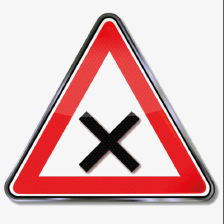
 这篇博客介绍了如何处理Windows 11家庭版中因Hyper-V导致的系统服务异常错误,包括如何在家庭版系统上安装并禁用Hyper-V,以及升级VMware至最新版本以避免冲突。此外,还提到了可能的解决方案如删除Ubuntu中的打印机驱动和更新BIOS,但并非所有方法都适用于每个用户。
这篇博客介绍了如何处理Windows 11家庭版中因Hyper-V导致的系统服务异常错误,包括如何在家庭版系统上安装并禁用Hyper-V,以及升级VMware至最新版本以避免冲突。此外,还提到了可能的解决方案如删除Ubuntu中的打印机驱动和更新BIOS,但并非所有方法都适用于每个用户。
















 2618
2618

 被折叠的 条评论
为什么被折叠?
被折叠的 条评论
为什么被折叠?








